Philips 8FF3WMI/00 Bedienungsanleitung Seite 1
Stöbern Sie online oder laden Sie Bedienungsanleitung nach Digitale Fotorahmen Philips 8FF3WMI/00 herunter. Philips Cadre Photo 8FF3WMI/00 Mode d’emploi Benutzerhandbuch
- Seite / 58
- Inhaltsverzeichnis
- LESEZEICHEN
- PhotoFrame 1
- Table des matières 3
- 1 Important 4
- Countries) 6
- 2 Votre Wireless 7
- Présentation du PhotoFrame 8
- 3 Guide de 10
- Français 11
- Établissement manuel d’une 14
- Remarque 15
- 5 Cliquez sur [Ajouter] 16
- 4 Utilisation du 20
- Wireless Digital 20
- 5 Utilisation 25
- Création d’un album sur le 28
- Modifi cation de photos 29
- Copie de photos 30
- Rotation de photos 31
- Sélection d’un effet 32
- Suppression de photos 34
- Affi chage des montages 35
- Sélection d’une fréquence de 37
- Sélection d’une séquence de 38
- 6 Informations sur 48
- 7 Foire aux 50
- 8 Annexe 51
- 9 Glossaire 54
- All rights reserved 58
Inhaltsverzeichnis
Register your product and get support at8FF3WMIPhotoFrameFR Mode d’emploi 3
10AlimentationRemarqueLorsque vous installez le PhotoFrame, le cordon d’alimentation et la prise secteur doivent être parfaitement accessibles.•1 Bra
11photos en mode diaporama dans l’ordre suivant :1. SD/MMC/xD/MS/MS Pro Duo2. CF3. USB4. PhotoFramePour éteindre le PhotoFrame, maintenez le bouton en
12ConseilVous pouvez établir une seule connexion sans fi l à la fois entre un PhotoFrame et le routeur. Si vous souhaitez établir une connexion sans fi
13Sélectionnez le réseau auquel ajouter le périphérique sélectionné, puis cliquez sur [Suivant].5 Saisissez le code PIN du PhotoFrame, puis cliquez
143 Sélectionnez le SSID du réseau, puis appuyez sur OK pour confi rmer.Si le SSID du réseau ne s’affi che pas, sélectionnez [Other...], puis appuyez
15Le PhotoFrame et le PC sont connectés au même réseau.Un serveur UPnP disponible, Windows Media Player 11 par exemple, est installé et confi guré sur
167 Cliquez de nouveau sur [OK].Le dossier de photos sélectionné est ajouté à Windows Media Player 11.8 Partagez le dossier de photos sur le PhotoFr
176 Sélectionnez [Images] sous [Types de média :], choisissez [ Toutes les classifi cations] sous [Contrôle parental],puis cliquez sur [OK] pour confi
183 Sélectionnez [Automatic (DHCP)], puis appuyez sur OK pour confi rmer.Une adresse IP est automatiquement sélectionnée pour le PhotoFrame.4 Partage
193 Appuyez sur / / / pour régler les numéros, puis sur OK pour confi rmer.4 Partagez les photos de votre PC et profi tez d’un affi chage sans fi l
20Affi chage de photos stockées sur un périphérique de stockageVous pouvez affi cher les photos stockées sur les types de périphérique de stockage suiva
21dossier partagé d’un réseau domestiquePour affi cher des photos de diffusion stockées dans le dossier partagé d’un réseau domestique, vérifi ez les po
22déposant. Vous pouvez également l’utiliser pour télécharger des fl ux RSS sur le PhotoFrame et affi cher des photos Internet avec le PhotoFrame. Pour
23Le fl ux RSS est chargé sur le PhotoFrame. 5 Sur le PhotoFrame, affi chez les photos RSS disponibles en ligne (voir ‘Affi chage de photos RSS avec le
242 Sélectionnez un fl ux RSS, puis appuyez sur OK pour confi rmer.Les photos du fl ux RSS s’affi chent.En mode diaporama :Pour suspendre le diaporama, a
253 Sélectionnez une langue, puis appuyez sur OK pour confi rmer.Utilisation du menu de réglage rapideVous pouvez utiliser le menu des paramètres fréq
264 Sélectionnez un album de destination sur le PhotoFrame ou sur le périphérique de stockage, puis appuyez sur OK pour confi rmer.Si vous sélectionn
272 Sélectionnez un album et appuyez sur pour gérer l’album.3 Sélectionnez [Delete Album], puis appuyez sur OK pour confi rmer.4 Sélectionnez [OK],
284 Pour saisir le nouveau nom (jusqu’à 24 caractères), sélectionnez un caractère alphanumérique, puis appuyez sur OKpour confi rmer.Pour basculer en
29Modifi cation de photosRemarqueNe retirez jamais le périphérique de stockage lorsque vous transférez des photos depuis ou vers ce périphérique.Avant
3Sélection de la mise en marche et de l’arrêt automatiques de l’affi chage 42 Réglage de l’orientation automatique 44 Réglage de la tonalité du
306 Appuyez sur pour accéder à [PhotoOptions].ConseilL’activation de la fonction Sélection multiple vous permet de modifi er plusieurs photos à la
312 Sélectionnez un album, puis appuyez sur (à droite) pour accéder au mode d’affi chage des photos en miniature.3 Sélectionnez une photo, puis appuy
323 Sélectionnez une photo, puis appuyez sur pour accéder à [Photo Options].4 Sélectionnez [Effect], puis appuyez sur OKpour confi rmer.5 Sélecti
33Un clavier apparaît.5 Pour saisir le nouveau nom (jusqu’à 24 caractères), sélectionnez un caractère alphanumérique, puis appuyez sur OKpour confi r
345 Sélectionnez un album de destination, puis appuyez sur OK pour confi rmer.Suppression de photos1 Dans le menu principal, sélectionnez [PhotoFram
35Réglage de la luminosité1 Dans le menu principal, sélectionnez [Settings]et appuyez sur OK pour confi rmer.2 Sélectionnez [Brightness], puis appuy
365 Sélectionnez un format de montage, puis appuyez sur OK pour confi rmer.Pour interrompre l’affi chage du montage, sélectionnez [Settings] > [Sli
37Sélection d’une fréquence de diaporama1 Dans le menu principal, sélectionnez [Settings]et appuyez sur OK pour confi rmer.2 Sélectionnez [Slideshow
382 Sélectionnez [Slideshow], puis appuyez sur OK pour confi rmer.3 Sélectionnez [Sequence], puis appuyez sur OK pour confi rmer.4 Sélectionnez une s
394 Sélectionnez un effet de diaporama, puis appuyez sur OK pour confi rmer.Affi chage de la date et de l’heure sur le diaporama1 Dans le menu princi
4Seuls les Centres Service Agréés Philips et les ateliers de réparation offi ciels sont autorisés à réparer nos produits. Le non-respect de cette consi
40Réglage de la date et de l’heure1 Dans le menu principal, sélectionnez [Settings]et appuyez sur OK pour confi rmer.2 Sélectionnez [Installation],
41Protection/Déprotection du contenu d’un périphérique de stockageVous pouvez activer la fonction de suppression sur un périphérique de stockage dispo
422 Sélectionnez [Installation], puis appuyez sur OK pour confi rmer.3 Sélectionnez [SmartPower Pro], puis appuyez sur OK pour confi rmer.4 Sélection
432 Sélectionnez [Installation], puis appuyez sur OK pour confi rmer.3 Sélectionnez [SmartPower Pro], puis appuyez sur OK pour confi rmer.5 Appuyez
44ConseilLorsque l’éclairage ambiant atteint le niveau de réglage de marche/arrêt automatique pendant 15 secondes, la fonction Capteur automatique pre
453 Sélectionnez [On] / [Off], puis appuyez sur OK pour confi rmer.Consultation de l’état du système du PhotoFrameVous pouvez consulter les informatio
462 Sélectionnez [Installation] > [Default], puis appuyez sur OK pour confi rmer.Un message d’avertissement s’affi che.3 Sélectionnez [OK], puis a
472 Insérez la carte SD dans le PhotoFrame.[New Update] est en surbrillance dans le menu principal.3 Lorsque le message de confi rmation s’affi che, s
48Sortie : CC 9 V 2,0 AConsommation électrique : (en marche) 5,09 WMode d’alimentation pris en charge : alimentation CAAccessoiresAdaptateur secteu
49Autres fonctionnalités : compatible avec un verrou KensingtonLangues d’affi chage à l’écran : anglais, espagnol, allemand, français, italien, néerlan
5initiatives de collecte et à des programmes de recyclage nationaux, de préférence en collaboration avec ses concurrents.Certains pays européens, tels
50Est-il possible d’utiliser le PhotoFrame pendant les périodes d’arrêt automatique de l’affi chage ?Oui. Appuyez sur n’importe quel bouton de commande
514 Cliquez sur [Exécuter].5 Cliquez sur [Valider] pour confi rmer6 Cliquez sur [J’accepte] pour accepter la licence complémentaire pour Windows
529 Dans la fenêtre [Personnaliser les options d’installation], choisissez l’une ou les deux options, puis cliquez sur [Suivant].10 Sélectionnez le
53FrançaisFR
54téléphones cellulaires, PDA et autres terminaux de poche. La carte utilise la mémoire fl ash pour des applications de lecture/écriture ou des puces R
55UUPnPUniversal Plug and Play. Famille de protocoles développée par le Forum UPnP (www.upnp.org) permettant de confi gurer automatiquement des apparei
56Wi-FiWi-Fi (Wireless Fidelity) est une marquee de technologie sans fi l de l’Alliance Wi-Fi destinée à améliorer l’interopérabilité des produits fonc
58
© 2008 Koninklijke Philips Electronics N.V.All rights reserved.
6Philips s’engage à développer, produire et commercialiser des produits n’ayant aucun effet indésirable sur la santé. Philips confi rme que ses produit
7PiedAdaptateur secteur CA/CCCD-ROM (manuel d’utilisation électronique, logiciel Philips PhotoFrame Manager et son manuel d’utilisation)Câble USB••••2
8c / / / touche de navigationSélectionner l’option précédente/suivante/droite/gaucheRéglage date/heureRéglage du niveau de luminositéd OKConfi rmer un
9ConseilPour fi xer le PhotoFrame au mur, utilisez une vis 7,0*25*3,0 mm. Pour que la fi xation murale soit sûre, donnez au moins sept tours de vis.•eAc
Weitere Dokumente für Digitale Fotorahmen Philips 8FF3WMI/00


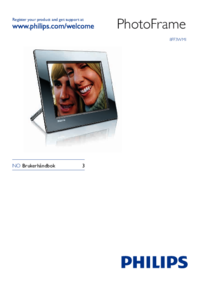














 (39 Seiten)
(39 Seiten) (61 Seiten)
(61 Seiten) (63 Seiten)
(63 Seiten) (69 Seiten)
(69 Seiten) (21 Seiten)
(21 Seiten)







Kommentare zu diesen Handbüchern